Синхронизация времени на компьютере - важная задача, особенно для серверных систем и распределенных сетей. Для достижения точной синхронизации времени между компьютерами в Linux можно использовать протокол Network Time Protocol (NTP). В этой статье мы рассмотрим пошаговую инструкцию по настройке NTP на Linux.
Шаг 1: Установка NTP сервера. В большинстве дистрибутивов Linux пакет с NTP сервером уже доступен из репозитория. Для установки NTP сервера выполните команду sudo apt install ntp, если вы используете Ubuntu или Debian, или команду sudo yum install ntp, если вы используете Fedora или CentOS.
Шаг 2: Настройка NTP сервера. Откройте файл конфигурации NTP сервера с помощью любого текстового редактора, например, командой sudo nano /etc/ntp.conf. В этом файле вы можете указать сервера времени, с которыми NTP сервер будет синхронизироваться. Для этого раскомментируйте или добавьте строки с серверами времени, например:
server 0.pool.ntp.org
server 1.pool.ntp.org
server 2.pool.ntp.org
server 3.pool.ntp.org
Затем сохраните изменения и закройте файл.
Шаг 3: Запуск и настройка автозапуска NTP сервера. Чтобы запустить NTP сервер, выполните команду sudo systemctl start ntp. Чтобы настроить автозапуск NTP сервера при загрузке системы, выполните команду sudo systemctl enable ntp.
Теперь ваш NTP сервер настроен и готов к использованию. Он будет автоматически синхронизироваться с указанными серверами времени и предоставлять точное время для вашей системы Linux.
Как настроить NTP на Linux

Настойка Network Time Protocol (NTP) на операционной системе Linux позволяет синхронизировать время на компьютере с сервером времени в Интернете. Это особенно полезно для обеспечения точности времени в распределенных системах и для решения задач, требующих синхронизации времени.
Вот как настроить NTP на Linux, следуя шагам:
1. Установка пакета NTP
Первым шагом является установка пакета NTP, который содержит программы и сервисы для работы с NTP. Выполните команду:
sudo apt-get install ntp2. Настройка конфигурационного файла NTP
Откройте файл конфигурации NTP в текстовом редакторе. Например, используйте команду:
sudo nano /etc/ntp.confВ этом файле вы можете указать серверы времени, с которыми ваш компьютер будет синхронизироваться. Добавьте или измените строки с серверами NTP по вашему усмотрению. Например:
server 0.pool.ntp.orgserver 1.pool.ntp.orgserver 2.pool.ntp.orgСохраните изменения и закройте файл.
3. Перезапуск сервиса NTP
Чтобы применить настройки, перезапустите сервис NTP, выполнив команду:
sudo service ntp restartЭто перезапустит службу NTP с новыми настройками.
4. Проверка синхронизации времени
Проверьте статус синхронизации времени, выполните команду:
ntpq -pТеперь ваш Linux-компьютер настроен на использование Network Time Protocol (NTP) для синхронизации времени. У вас должна быть точная и надежная система времени, что особенно важно для корректной работы различных приложений и служб.
Шаг 1: Установка NTP пакета на Linux
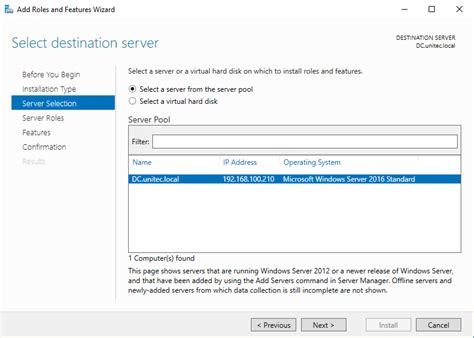
Для настройки NTP на Linux вам понадобится установить соответствующий пакет NTP.
- Откройте командную строку Linux.
- Введите команду
sudo apt-get updateи нажмите Enter, чтобы обновить список пакетов. - Затем введите команду
sudo apt-get install ntpи нажмите Enter, чтобы установить пакет NTP. - Подтвердите установку, введя пароль администратора, если это потребуется.
После завершения установки пакета NTP вы будете готовы перейти к следующему шагу настройки.
Шаг 2: Настройка NTP сервера на Linux

После установки пакета NTP на вашем Linux-сервере необходимо настроить его в качестве NTP-сервера для обеспечения точности времени. В следующих шагах будет описано, как настроить NTP сервер на Linux.
1. Откройте файл конфигурации NTP с помощью любого текстового редактора. Обычно файл конфигурации называется ntp.conf и находится в директории /etc/.
2. Найдите и отредактируйте строку server, добавив IP-адрес или доменное имя сервера времени, к которому вы хотите подключиться. Например:
server 0.ru.pool.ntp.org
Вы также можете добавить несколько серверов, разделив их пробелами или переносами строк:
server 0.ru.pool.ntp.org
server 1.ru.pool.ntp.org
3. По желанию вы можете добавить дополнительные опции конфигурации, такие как локальный IP-адрес и настройки синхронизации. Обратитесь к документации NTP для получения подробной информации о доступных опциях конфигурации.
4. Сохраните файл конфигурации и закройте его.
5. Перезапустите службу NTP, чтобы применить внесенные изменения, с помощью команды:
sudo systemctl restart ntp
Теперь ваш Linux-сервер настроен в качестве NTP-сервера и будет автоматически синхронизировать время с указанными вами серверами времени.
Шаг 3: Проверка и запуск NTP службы на Linux
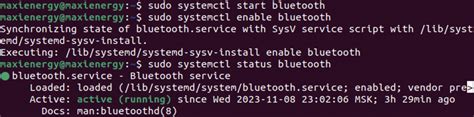
После настройки конфигурации NTP на Linux, необходимо проверить и запустить NTP службу, чтобы обеспечить правильную синхронизацию времени на сервере. В этом шаге мы покажем, как выполнить эти действия.
1. Проверка статуса NTP службы:
sudo systemctl status ntpЕсли служба успешно установлена и работает, вы должны увидеть сообщение "active (running)".
2. Запуск NTP службы:
sudo systemctl start ntp3. Проверка статуса NTP службы после запуска:
sudo systemctl status ntpУбедитесь, что NTP служба успешно запустилась и работает. Если вы видите сообщение "active (running)", значит все прошло успешно.
Теперь ваш сервер Linux настроен и готов использовать NTP для синхронизации времени с внешними серверами NTP. Это позволит вашему серверу поддерживать точные и согласованные временные метки, что важно для многих приложений и служб.